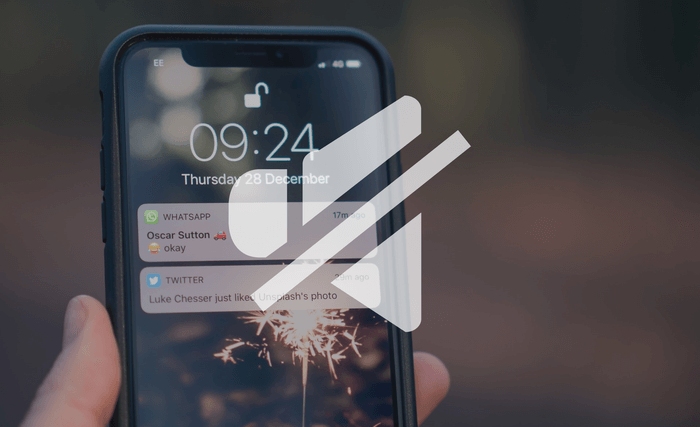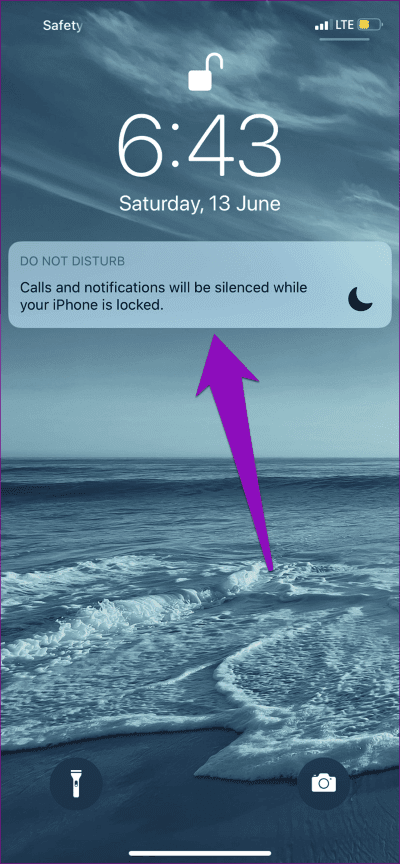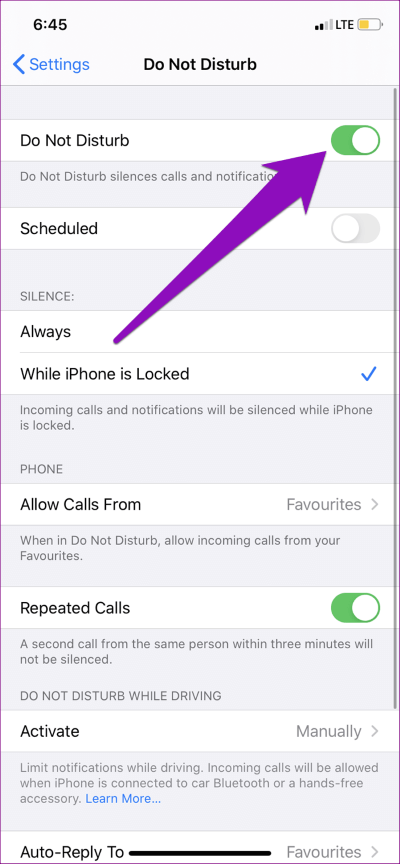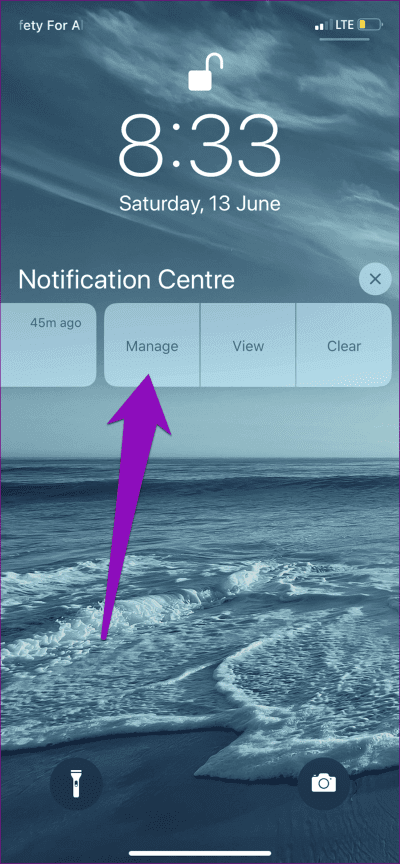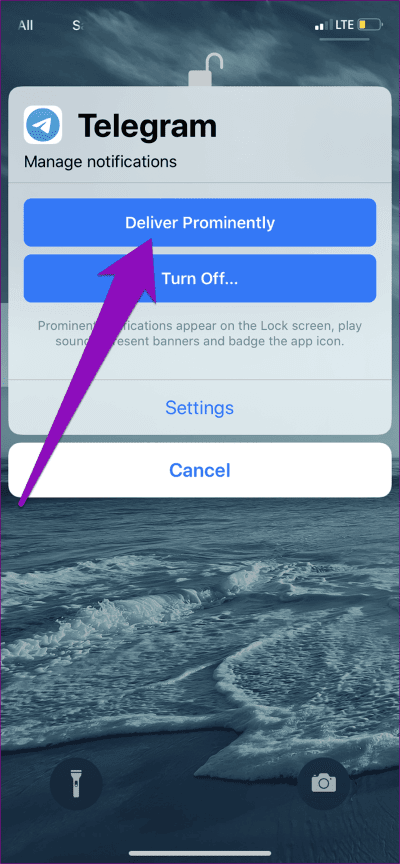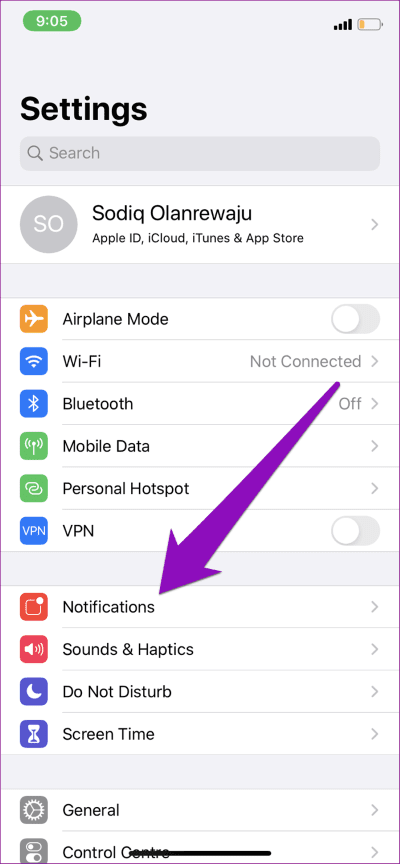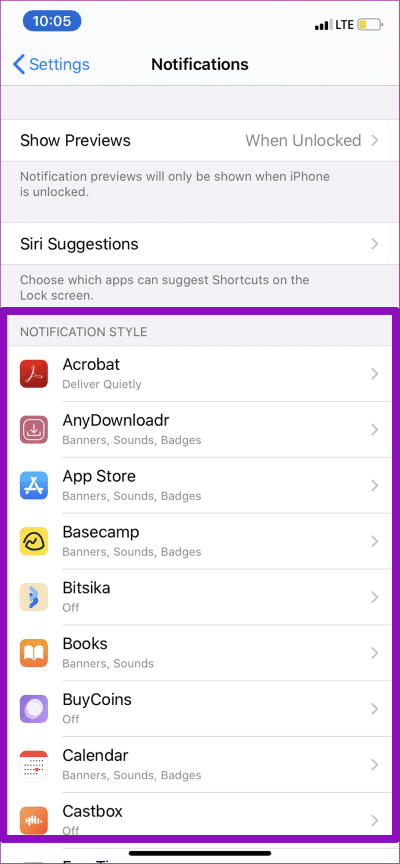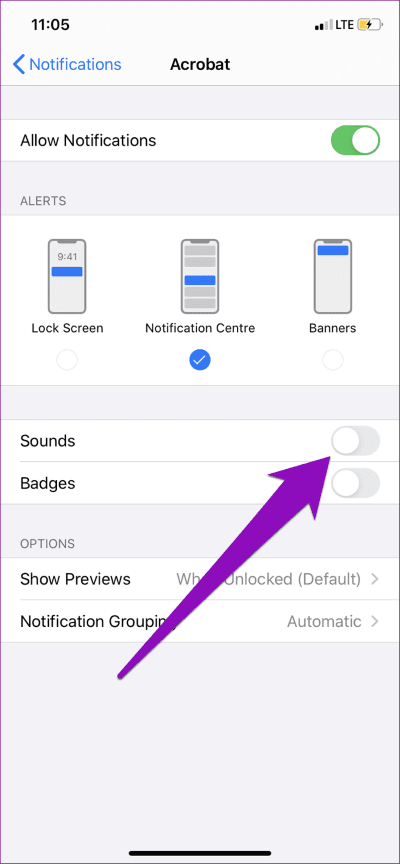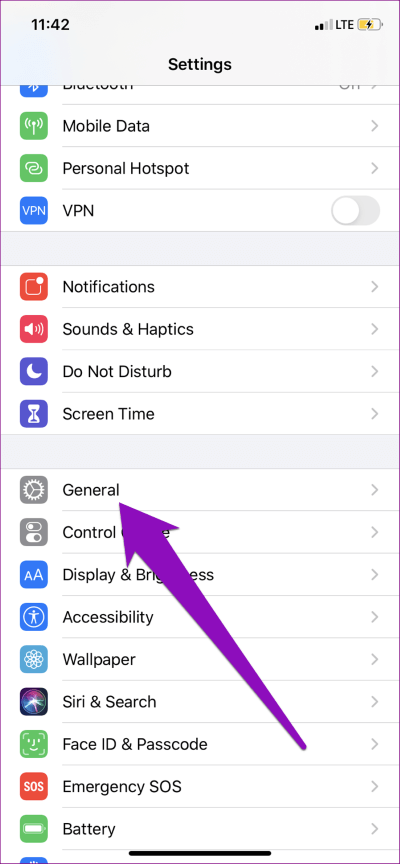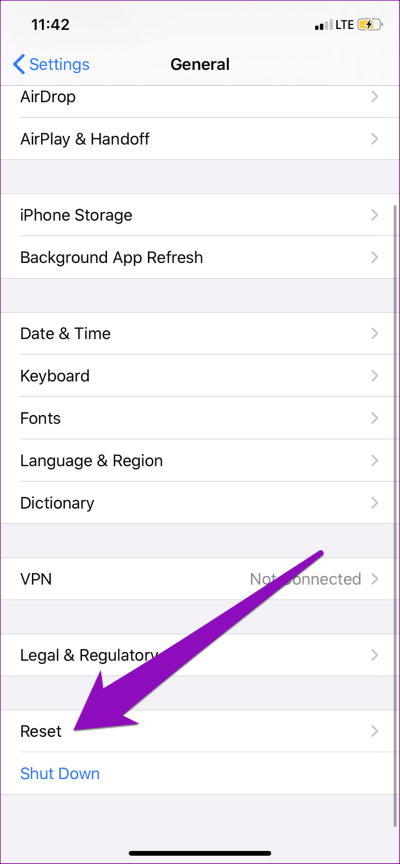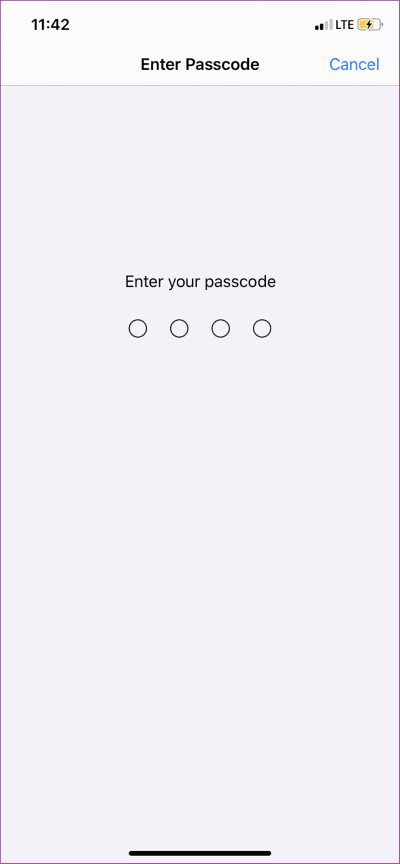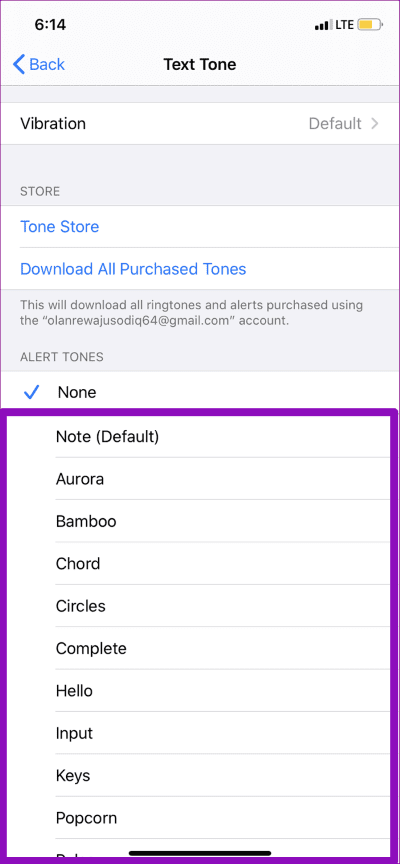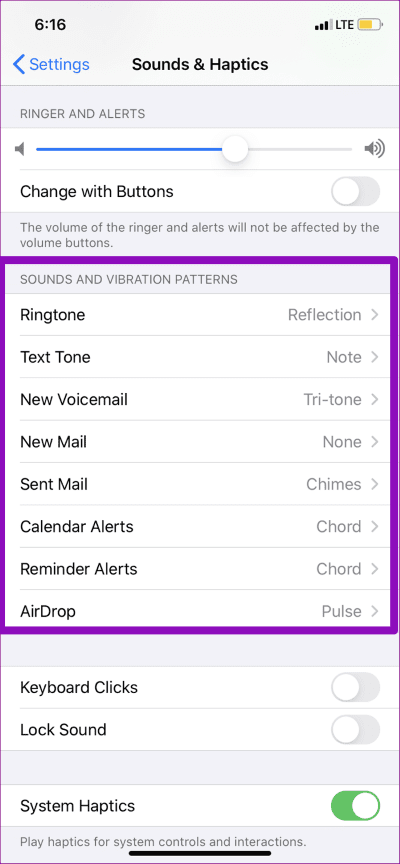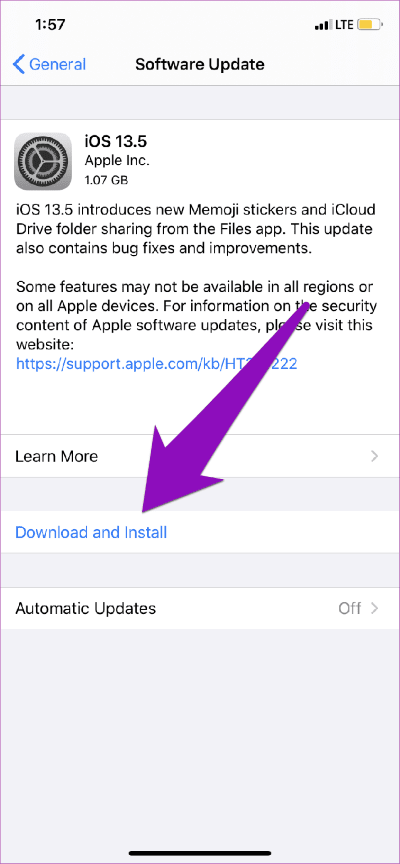Top 7-Möglichkeiten, um App-Benachrichtigungstöne zu beheben, die auf dem iPhone nicht funktionieren
wenn nicht ausgestellt Hinweise Mit einer Stimme auf Ihrem iPhone können wichtige Informationen leicht verloren gehen, insbesondere wenn Ihr Gerät nicht in Ihren Händen oder in der Nähe ist. Diese Anleitung führt Sie durch einige Tipps zur Fehlerbehebung, die Ihnen dabei helfen, den Ton der Benachrichtigungen Ihres Geräts wiederherzustellen.
Dieser Fehler kann auf eine systemweite Konfiguration zurückzuführen sein, die Sie an Ihrem iPhone vorgenommen haben. Das Problem könnte auch bei der App liegen, da Sie versehentlich einige In-App-Anpassungen vorgenommen haben, die die App-Benachrichtigung stummgeschaltet haben. In einigen Fällen kann das Problem auf einen Fehler in der iOS-Version Ihres iPhones zurückgeführt werden. Lesen Sie in jedem Fall die folgenden Lösungen, um das Problem mit den Benachrichtigungstönen der iPhone-App zu beheben.
1. Deaktivieren Sie „Bitte nicht stören“
Wenn aktiviert, funktioniert die .-Funktion "Bitte nicht stören" Schaltet auf dem iPhone Telefonanrufe, Textnachrichten und andere App-Benachrichtigungen stumm. Wenn Ihre Apps Sie bei neuen Nachrichten und Updates nicht akustisch warnen, sollten Sie überprüfen, ob „Störe nichtAktiv. Öffnen Sie das Kontrollzentrum auf Ihrem iPhone und suchen Sie nach einem Mondsichelsymbol neben dem Batterieprozentsatz. Außerdem wird eine Benachrichtigungskarte angezeigt, die Ihnen mitteilt, dass „Nicht stören“ aktiv ist, wenn Ihr Gerät gesperrt ist. Diese Hinweise deuten darauf hin, dass auf Ihrem iPhone „Nicht stören“ aktiviert ist.
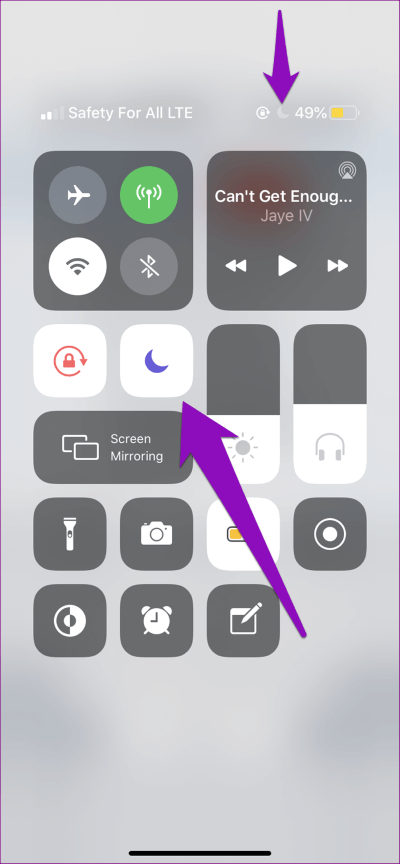
Etwas deaktivieren"Bitte nicht störenKlicken Sie im Kontrollzentrum auf das Mondsichelsymbol. Wechseln Sie alternativ zu Einstellungen > Nicht stören und deaktivieren Sie die Option Nicht stören.
Sie sollten auch überprüfen, ob auf Ihrem Gerät kein Zeitplan für die Nicht-Stören-Funktion vorhanden ist. Andernfalls schaltet die geplante DND-Option App-Benachrichtigungen für den angegebenen Zeitraum stumm.
2. Stille Benachrichtigungen deaktivieren
Ein weiterer Grund, warum Sie keine Benachrichtigungstöne von einer App erhalten, ist, dass sie (die App) so konfiguriert ist, dass sie Sie ohne Ton über neue Nachrichten benachrichtigt.
Um zu überprüfen, ob Sie eine App nicht so eingestellt haben, dass eine Benachrichtigung leise übermittelt wird, führen Sie die folgenden Schritte aus.
Schritt 1: Wischen Sie die Benachrichtigung (in der Mitteilungszentrale) nach links und tippen Sie auf Verwaltung.
Schritt 2: Wenn die App so eingestellt ist, dass sie Benachrichtigungen leise übermittelt, sollte eine Versandschaltfläche deutlich sichtbar sein.
Klicken Sie auf prominente Zustellung, damit die App wieder Benachrichtigungstöne abspielt.
Sie müssen dies für jede App tun, die keine Benachrichtigungstöne auf Ihrem iPhone abspielt.
3. Aktivieren Sie die Tonbenachrichtigung
Wenn Sie feststellen, dass eine App Sie nicht mehr per Ton benachrichtigt, sollten Sie die Audio-Benachrichtigung der App überprüfen (und aktivieren). Befolgen Sie die folgenden Schritte, um es zu erledigen.
Schritt 1: Starten Sie das Menü Einstellungen und wählen Sie Benachrichtigungen.
Schritt 2: tippen Sie auf Die Anwendung deren Benachrichtigungston nicht ertönt.
Tipp: Suchen Sie nach Apps, deren Benachrichtigungsmuster auf „Aus“ oder „Leise übergeben“ eingestellt sind.
Schritt 3: Schalten Sie die Töne ein, um sie zu aktivieren App-Benachrichtigungston.
4. Überprüfen Sie die Benachrichtigungseinstellungen in der App
Einige Apps verfügen über eine Benachrichtigungskonfiguration unabhängig von den Benachrichtigungseinstellungen Ihres Telefons. Wenn die App die akustischen Benachrichtigungen für neue Nachrichten nicht aktiviert, überprüfen Sie die Benachrichtigungseinstellungen in der App und stellen Sie sicher, dass die akustischen Benachrichtigungen aktiviert sind.
5. Alle Einstellungen zurücksetzen
Es kann auch helfen iPhone-Einstellungen wiederherstellen In den Werkseinstellungen beheben Sie die App-Benachrichtigungstöne, die auf Ihrem Gerät nicht funktionieren. Bevor Sie fortfahren, beachten Sie, dass alle vorherigen Konfigurationen und Anpassungen, die Sie auf Ihrem Gerät vorgenommen haben, gelöscht werden.
Befolgen Sie die nachstehenden Schritte, um alle Einstellungen Ihres iPhones zurückzusetzen.
Schritt 1: Menü öffnen iPhone-Einstellungen und wählen Sie Jahr.
Schritt 2: Scrollen Sie zum Ende der Seite und wählen Sie Zurücksetzen.
Schritt 3: Wählen Sie danach „Alle Einstellungen zurücksetzenund geben Sie Ihr Gerätekennwort ein, um fortzufahren.
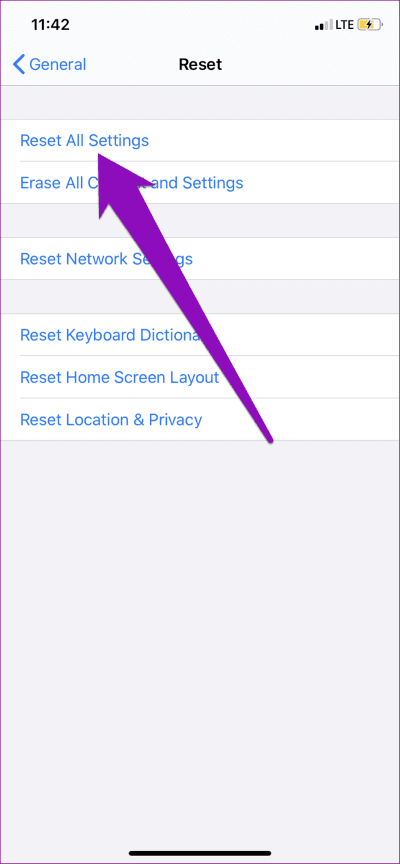
6. Überprüfen Sie die Warntöne
Warntöne sind die Töne, die Ihr iPhone abspielt, wenn eine neue Nachricht oder Benachrichtigung auf Ihrem Gerät angezeigt wird. Wenn Ihr iPhone für bestimmte Dienste und Apps keinen Warnton eingestellt hat, gibt Ihr Gerät bei einer neuen Benachrichtigung keinen Ton aus.
Gehen Sie zu Einstellungen > Sounds & Haptik > Textton. Wenn der Benachrichtigungstyp auf Keine eingestellt ist, tippen Sie auf die auf der Seite aufgeführten Töne, um sie als Text-/Benachrichtigungston auszuwählen.
Sie sollten auch zur Seite Sounds & Creators zurückkehren und überprüfen, ob andere Dienste/Anwendungen (wie Mail, Voicemail, AirDrop usw.) eigene Warntöne haben. Wenn einer von ihnen auf Keine eingestellt ist, stellen Sie sicher, dass Sie den Benachrichtigungston auswählen.
6. iOS-Update
Eine Sache bei Apples iOS und so ziemlich jedem anderen Betriebssystem ist, dass es oft den einen oder anderen Fehler hat. Das Problem mit den Benachrichtigungstönen wird manchmal durch einen Fehler in Ihrem iPhone-Betriebssystem verursacht. Glücklicherweise veröffentlichen Originalgerätehersteller (OEMs) Systemupdates, die Betriebssystemfehler in früheren Betriebssystemversionen anzeigen.
Sie sollten auch versuchen, Ihr iPhone auf die neueste iOS-Version zu aktualisieren, wenn keiner der oben genannten Tipps zur Fehlerbehebung das gewünschte Ergebnis liefert. Gehen Sie zu Einstellungen > Allgemein > Software-Update. Ihr Gerät sucht nach verfügbaren Betriebssystem-Updates für Ihr Gerät und fordert Sie auf, es zu installieren. Stellen Sie sicher, dass Ihr Gerät mit dem Internet verbunden ist.
7. Werkseinstellungen wiederherstellen
Dies sollte nur als letzter Ausweg verwendet werden, wenn die Benachrichtigungstöne Ihrer Apps nach Ausschöpfung aller Optionen zur Fehlerbehebung immer noch nicht funktionieren. Durch das Zurücksetzen auf die Werkseinstellungen werden alle Inhalte und Einstellungen auf Ihrem iPhone gelöscht. Schauen Sie sich diese Schritt-für-Schritt-Anleitung an, um mehr darüber zu erfahren Stellen Sie die Werkseinstellungen Ihres Geräts wieder her , was es beinhaltet und wie man es umsetzt.
Bleib informiert
Manchmal kann das Problem auf einen zugrunde liegenden Hardwarefehler zurückzuführen sein, der mit einem einfachen Neustart des Geräts behoben werden kann. Das Erzwingen des Schließens und erneuten Öffnens einer App kann auch Probleme mit dem App-Benachrichtigungssound auf dem iPhone beheben. Wenn keine dieser grundlegenden Korrekturen das Problem löst, sehen Sie sich die sieben (7) oben aufgeführten Lösungen an.